
Всем привет! Сегодня я расскажу вам, как смонтировать образ диска. Причем неважно, какой формат образа у вас находится на диске и какая версия Windows (7, 8, 10 или 11) у вас установлена. Мы рассмотрим самые популярные способы. Если же вы найдете что-то интересное и свое – напишите об этом, пожалуйста, в комментариях.
Способ 1: Встроенная возможность
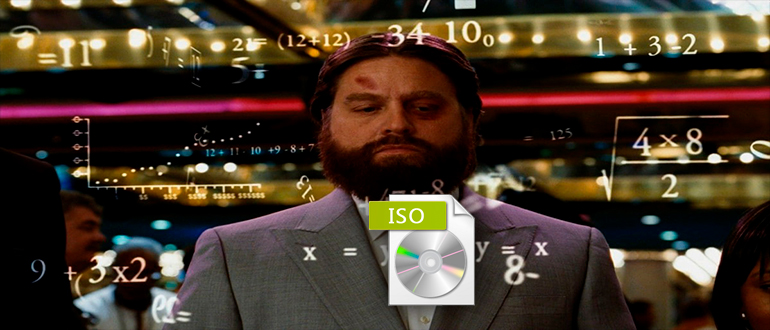
В Windows 10, 11 и 8 есть встроенная утилита, которая позволяет монтировать образ диска ISO без установки каких-то сторонних программ. То есть вам не нужно ничего инсталлировать и скачивать.
- Найдите ваш ISO файл, кликните по нему правой кнопкой мыши и из выпадающего меню выберите команду «Подключить».
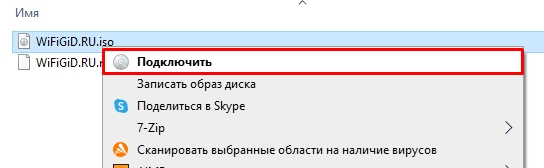
Как смонтировать образ игры в Daemon Tools , UltraISO и Alcohol 120%
- Может вылезти окно предупреждения. Все нормально, это стандартное действие от вашего защитника. Выбираем команду «Открыть».
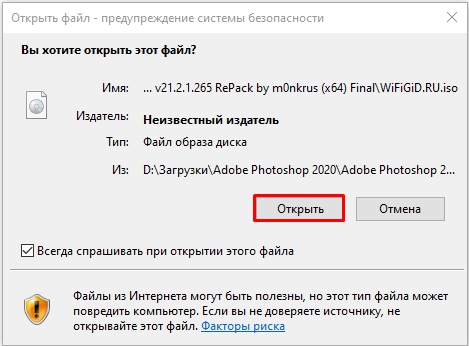
- После этого вас автоматом перебросит в виртуальный привод, где уже будут готовые файлы. Можете с ними работать так как вам угодно.
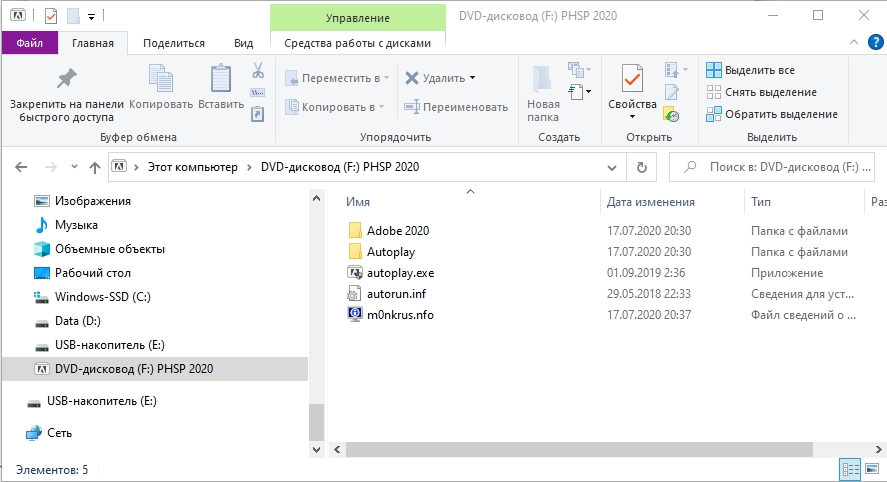
- Чтобы «вытащить диск» и убрать привод, кликаем по нему ПКМ и из контекстного меню выбираем команду «Извлечь».
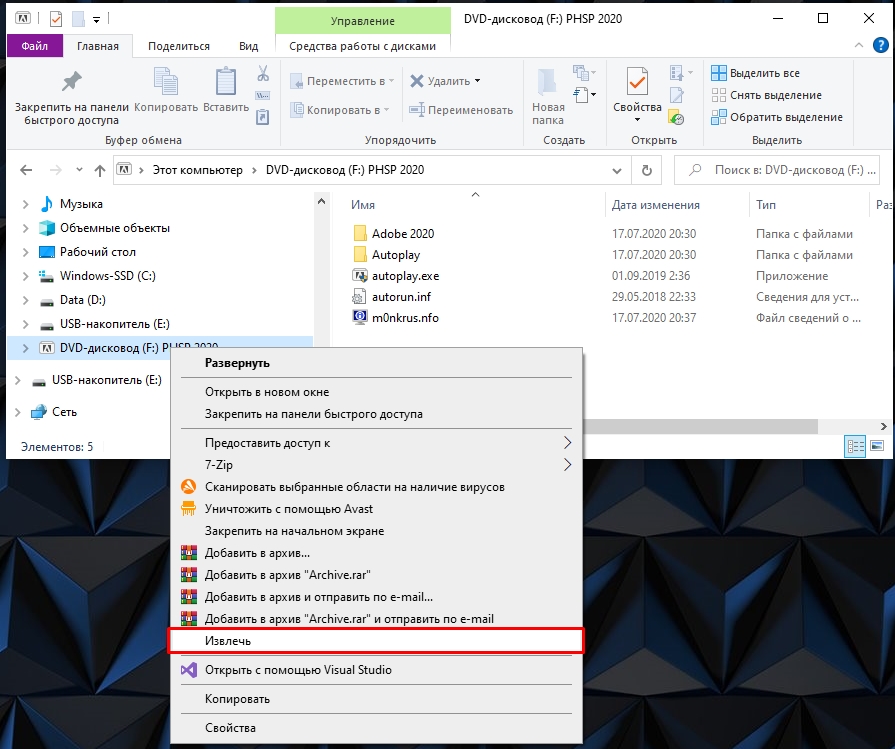
Способ 2: Консоль
Давайте посмотрим, как еще можно смонтировать образ ISO без установки дополнительных программ. Для этого можно воспользоваться продвинутой командной строкой «PowerShell» – чтобы быстро её открыть, кликните ПКМ по кнопке «Пуск».
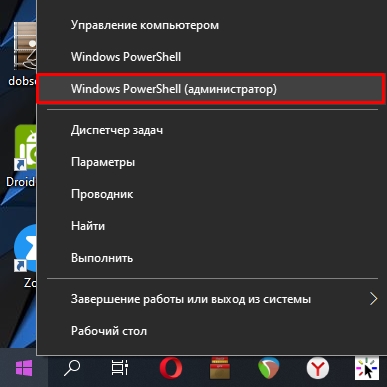
Теперь вводим команду:
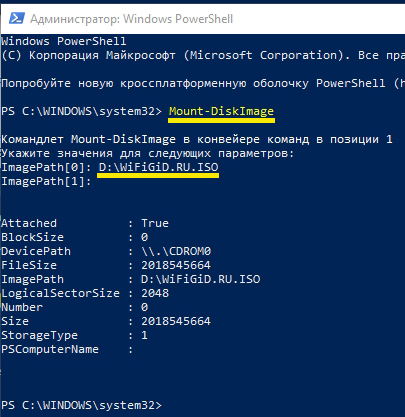
Далее вам нужно указать путь к ISO файлу. Путь можно скопировать из адресной строки в проводнике. Не забудьте в конце дописать название файла и расширение через точку (.ISO):
D:WiFiGiD.RU.ISO
После этого вы увидите строку «ImagePath[1]» – вы можете добавить еще адреса других образов. Если вам это не нужно, просто оставляем строчку пустой и жмем:
КАК МОНТИРОВАТЬ ОБРАЗЫ ДИСКОВ НА WINDOWS 10/8/7/XP (Образы .iso .mdf и тд)
Ура, образ смонтирован. Чтобы обратно вытащить диск, используем команду:
Способ 3: Архиваторы
Смотрите, чаще всего диск монтируют для того, чтобы посмотреть и поработать с содержимым образа. Но на деле можно обойтись и без монтирования. Большая часть всех образов, в том числе и ISO – это обычные архивы, которые можно просмотреть. То есть вы можете либо открыть его с помощью архиватора, либо извлечь из него все файлы. Можете использовать любой доступный архиватор:
После установки программы, опять же кликаем ПКМ и выбираем команду «Открыть в WinRAR» или «7-ZIP» – «Открыть архив». Далее вы увидите содержимое – можете просто его распаковать или работать так.
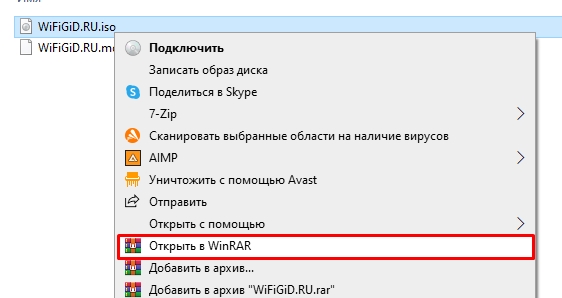
Способ 4: Daemon Tools
Daemon Tools – одна из самых продвинутых программ для работы с образами и монтированием. Работает со всеми известными форматами и архивами. Для работы хватит бесплатной версии Daemon Tools Lite. После скачивания и установки делаем все аналогично, кликаем ПКМ выбираем «Монтировать в» и выбираем один из вариантов привода.
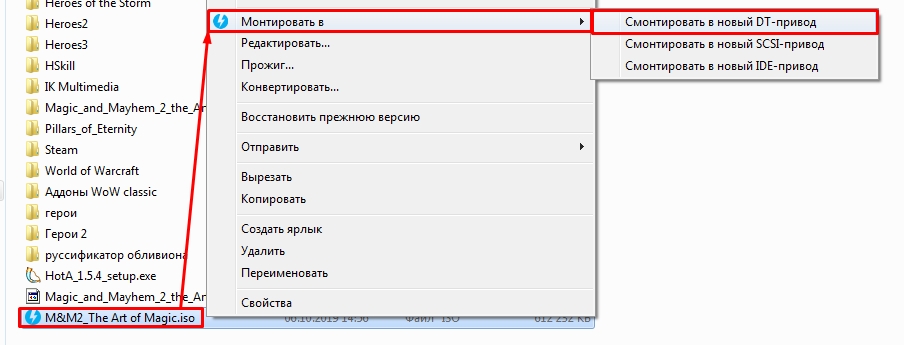
Второй вариант – это открыть программу и перейти в раздел «Образы».
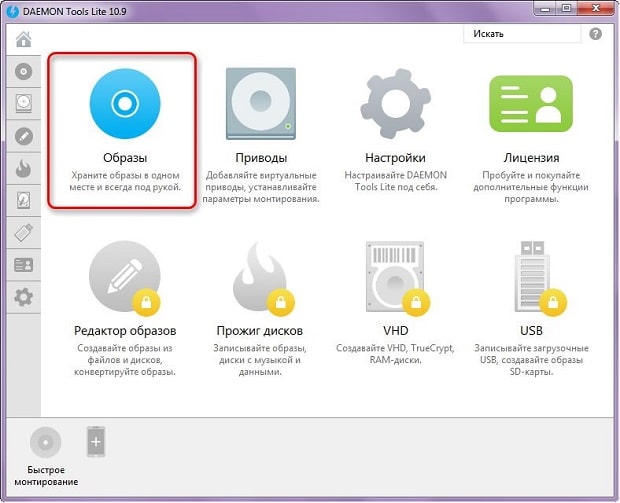
Кликаем по кнопке «Быстрое монтирование» – выбираем наш образ.

Способ 5: Alcohol 120%
Еще одна классная программа. Работает аналогично, как и предшественник. После установки в верхней панели выберите вкладку «Файл» – «Открыть». Или используем команду:
Ctrl + O
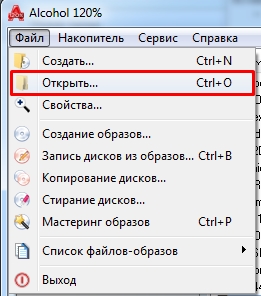
Теперь просто находим и выбираем наш ISO файл. Вы кстати можете работать и с другими форматами.
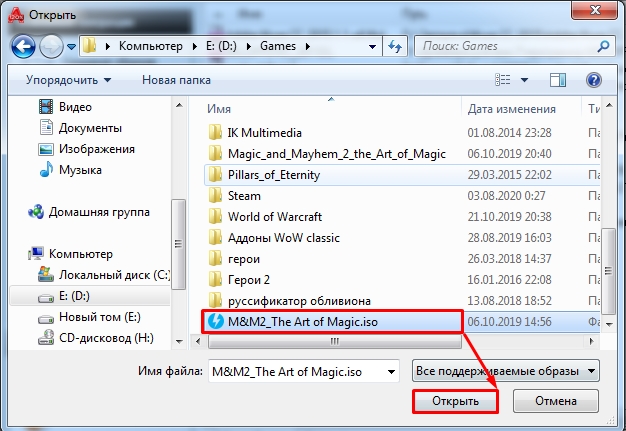
Файл добавится в вашу библиотеку. Теперь нужно кликнуть по нему ПКМ и из контекстного меню выбрать соответствующую команду.
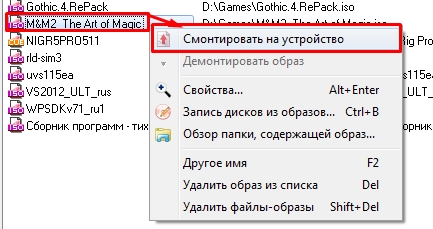
Способ 6: UltraISO
Еще одно похожее ПО. Рассказывать про него подробно не буду, так как эта утилита работает аналогично. После установки на панели жмем по «Инструментам» – «Монтировать в виртуальный привод». Можете использовать горячую клавишу:

Кликните по трем точкам, найдите наш файлик и потом нажмите «Монтировать».

На этом все, дорогие друзья. Программ, которые работают с образами еще очень много. Я всего лишь рассказал про самые популярные. Пишите в комментариях, что вы думаете по этому поводу. До новых встреч на портале WiFiGiD.RU.
Источник: wifigid.ru
Лучшая бесплатная программа для монтирования образа диска

Доброго времени суток, уважаемые читатели моего блога. Сегодня я научу вас обманывать свой компьютер. Если вы прочтете эту публикацию до конца, то научитесь брать любые игры или софт у своих друзей, экономить в интернете и превращать виртуальные диски в «реальные».
Вы научитесь хранить и открывать целые полки CD и DVD, прямо у себя на компьютере. Для этого вам понадобится разобраться с форматами, научиться работать с эмуляторами, а также небольшая программа для монтирования образа диска.
Формат ISO. Как экономить на играх и программах
На самом деле, умение работать с ISO форматом, это одна из составляющих компьютерной грамотности. Без этого никуда. Это расширение позволяет брать точную копию любого CD, DVD, Blu-Ray в электронном виде и вставлять ее в виртуальный привод.

Что происходит, когда вы берете флешку или другой носитель информации и вставляете его в подходящий слот? В папке «Мой компьютер» отображается новое устройство, а потом начинается автоматическая загрузка. Формат ISO позволяет делать все то же самое, но обойтись без физических усилий.
Вы берете папочку с файлами, запускаете утилиту, она показывает вашему компьютеру, что носитель вставлен в привод и можно приступать к установке. Конечно же, никакого привода для этого не понадобится.
Даже если его нет на вашем компьютере, как на многих современных ноутбуках, игра или программа все равно запустится.
Это умение позволит вам существенно экономить. К примеру, популярная игра Grand Theft Auto V на Allsoft стоит 1 899 рублей. Вся разница лишь в том, что она придет вам по почте, в электронном виде.
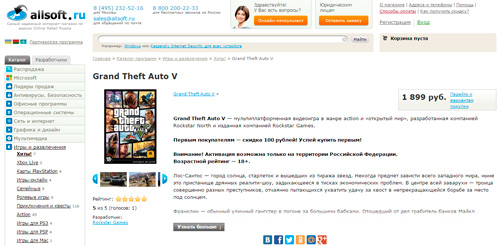
Если вы захотите купить диск на Озоне с этой же игрой, то заплатите уже 2 090 рублей.
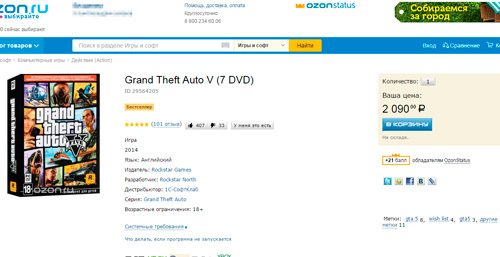
Умение монтировать образ пригодится не только любителям компьютерных игр. Посмотрите сколько стоит электронная версия CorelDRAW Graphics Suite X8 на Allsoft.
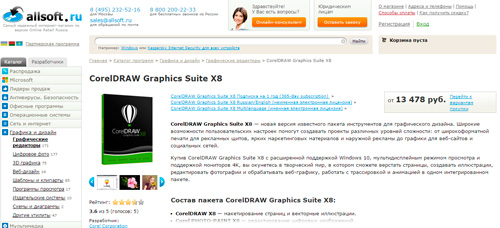
И аналогичная, CorelDRAW Graphics Suite X7 на Ozon.
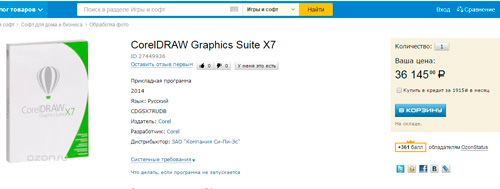
Вам нужно будет лишь немного. Благодаря утилите, о которой сегодня поймет речь, вы сможете создавать виртуальные приводы и монтировать в них любые образы. Компьютеру будет казаться, что съемный носитель с приложением вставлен в устройство даже если у вас нет соответствующего слота.
Пять версий одной программы
Одной из лучших программ для создания образа диска является Daemon tools. Существует несколько версий. От несколько урезанной, которую вы можете скачать бесплатно даже с официального сайта, до очень крутого и навороченного расширения.
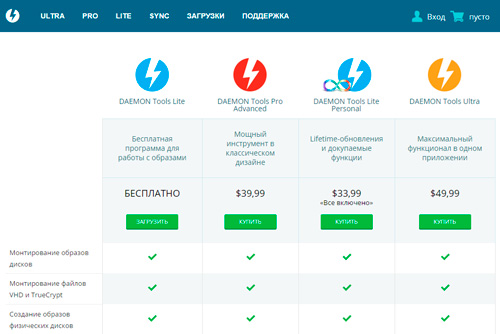
Если сравнивать по основным функциям, то в бесплатной версии, то можете монтировать уже имеющиеся у вас образы. Заплатив за эту же Lite-версию 5,99 долларов вам позволят уже создавать что-то свое.
Pro Advanced будет автоматически обновляться, позволит редактировать образ диска. С Daemon Tools Lite Personal можно будет загружать образ на флешку и даже ставить на нее пароль. Ну а DAEMON Tools Ultra умеет все это и кое-что еще.
Можно покупать не только версии, но и дополнительные возможности. Например, загрузку на флешку для версии Lite.
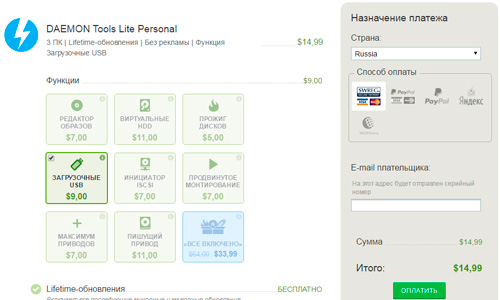
Не бросайтесь покупать все подряд или искать другое расширение. Лучше Daemon Tools вы не найдете, а большинство дополнительных функций быть может вам и не нужны. Если же вы поймете в процессе, что у вас есть необходимость в них, то будете думать. Ну или сразу же купите продвинутую версию Ultra.
Если хотите узнать более подробно, зайдите на страничку сравнения на официальном сайте.
Скачивать утилиту лучше всего здесь. Кстати, в течение 20 дней вы можете протестировать каждую из них в действии. Все они на русском языке, подходят для всех Windows: 7, 8, 10 Vista, XP. Есть также и персональная версия для Mac .
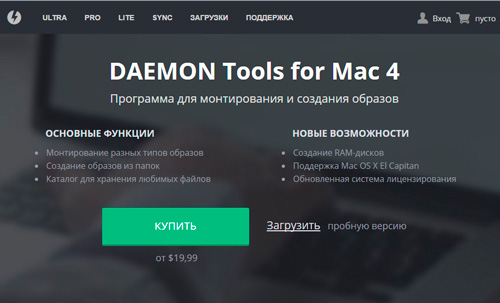
В этой статье я расскажу про бесплатную версию. Ее не нужно искать на торренте или со сторонних сайтов, можно скачать прямо с официального.
Конечно же, бесплатная версия несколько ущербна. Я уже писал о недостатках. Но уверяю, многие сайты будут убеждать вас в том, что продукт халявный, но по факту вы найдете то же, что и на официальном, только с кучей вирусов. Не раз натыкался на эту проблему.
Если захотите избавиться от неудобств, то можно заплатить 395 рублей и пользоваться удобным инструментом без лишнего геморроя.
Daemon Tools Lite
Скачать и посмотреть информацию про эту программу можно на официальном сайте . Она идеально подходит для создания и монтирования дисков на CD, DVD и Blu-Ray приводы.

Она позволяет работать с ISO, формат оптического носителя (CD/DVD); MDX, используемый в 3D играх, MDS – описание образа диска, APE – самый качественный формат для сжатия аудиозаписей. Доступно будет работа сразу с 4 приводами. Компьютеру будет казаться, что у вас вставлено аж 4 диска одновременно.
Кстати, платная версия подходит для записи дисков, защищенных от копирования. Обходит самые популярные средства, применяемые разработчиками.
Установка ПО
Откровенно сказать, у меня стоит оплаченная программа Daemon Tools Ultra, я сохранил ключ и удалил при помощи Uninstall Tools, о которой недавно рассказывал. Хочу показать вам процесс установки и детально разобраться в бесплатной версией. Если захотите – пишите в комментариях и я напишу статью о том, как работать в более продвинутой Ультрой.
Итак, заходим на официальный сайт и кликаем по скачать бесплатно.
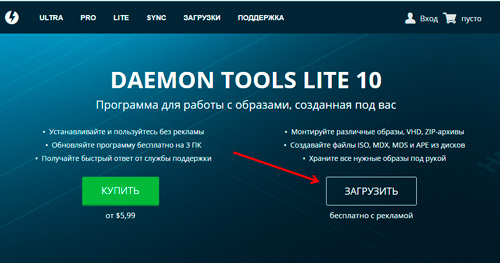
Теперь Download. Не переживайте, сама утилита будет на русском.
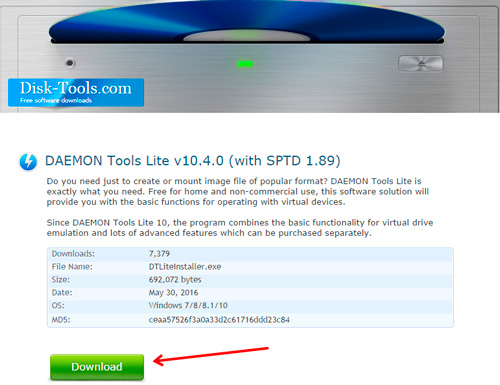
Выбираем вариант для установки.
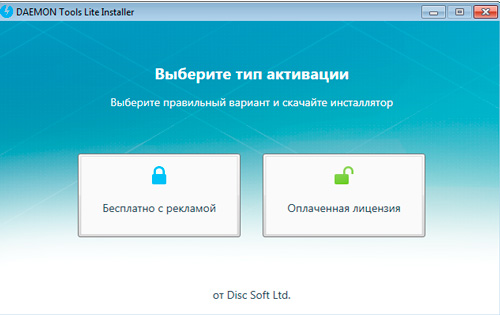
Язык определяется автоматически.
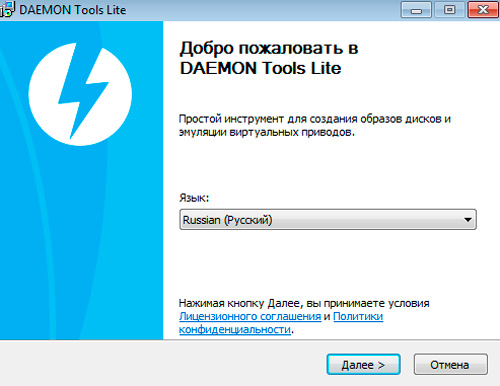
Загружаем софт с бесплатной лицензией.
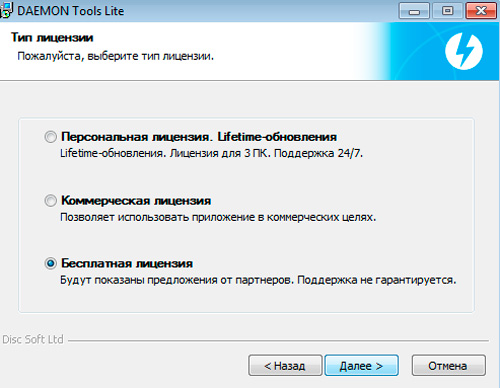
Как правило, я убираю галочку с «Разрешить отслеживать статистику».
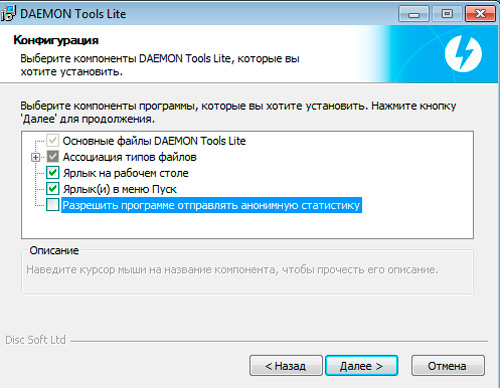
Ждем пока прога загрузится.

Также мне не нужны дополнительные расширения от Яндекса. Убираю галочки.
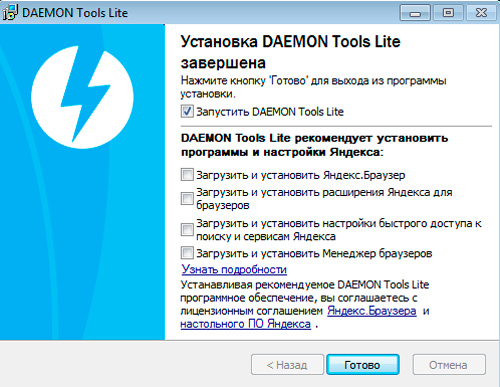
Ну вот и все. Daemon Tools Lite готов к работе.
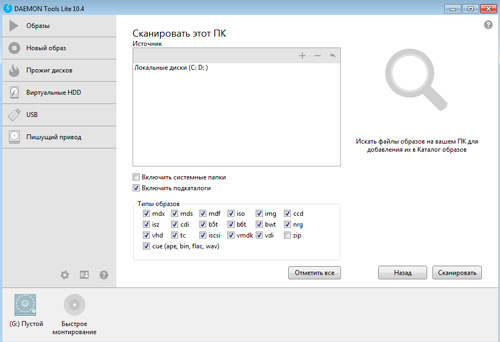
Два способа смонтировать образ
Чтобы смонтировать образ диска не обязательно заходить в программу. Все подходящие форматы будут автоматически перекликаться с этой программой.
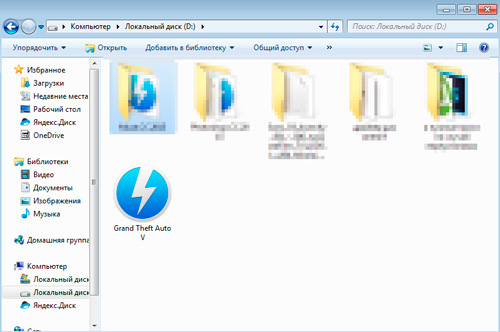
Двойной щелчок по файлу в формате ISO приведет к тому, что Daemon Tools сам загрузит виртуальный носитель в несуществующий привод. Теперь можно зайти в «Мой компьютер», два раза щелкнуть по появившемуся дисководу и запустить процесс загрузки.
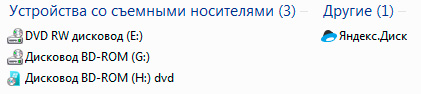
Но есть и второй способ. Вы открываете программу и правой кнопкой мыши щелкаете внизу программы по слову «Пустой».
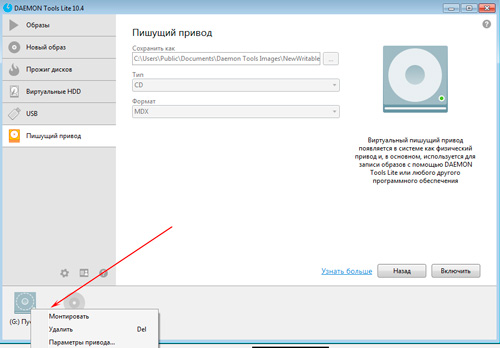
Находите на компьютере нужный файл и открываете его.
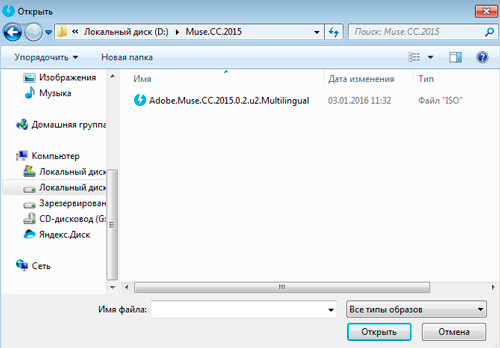
Правая кнопка мыши по новому образу диска в нижней части панели программы позволит извлечь носитель – «Размонтировать».
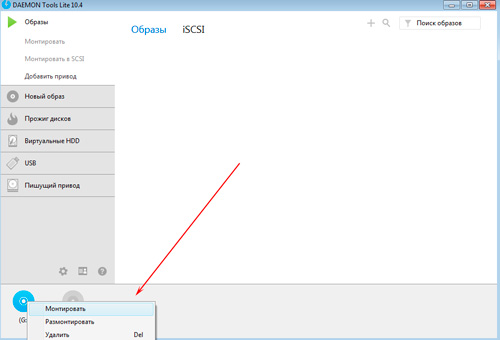
Ну вот и все. Большинство дополнительных функций, таких как запись ISO формата на диск, флешку и создание своих образов не доступен в бесплатной версии. Но в принципе, я думаю, что это не так важно для большинства пользователей.
Всем, кто заинтересовался, я советую подписаться на рассылку моего блога. Совсем скоро я расскажу о том, как создавать свои носители в формате ISO. ИЗ рассылки вы также можете узнать все правду о полезном софте, овладеть компьютерной грамотностью и научиться работать в интернете и даже создавать свои сайты.
Все значительно проще, чем может показаться на первый взгляд. До новых встреч и удачи в ваших начинаниях.
Источник: start-luck.ru